如何使用视频编辑王工具软件进行屏幕录制
1、打开"视频编辑王"工具软件。

2、选择"16:9(常用宽屏)"模式。

3、进入到软件操作的主界面。

4、选择"录制"->"录制电脑屏幕"菜单。

5、默认的录制区域为"全屏"方式,选择"自定义区域"菜单。

6、按住鼠标左键不放,在需要屏幕录制的区域拖动画出一个矩形区域。
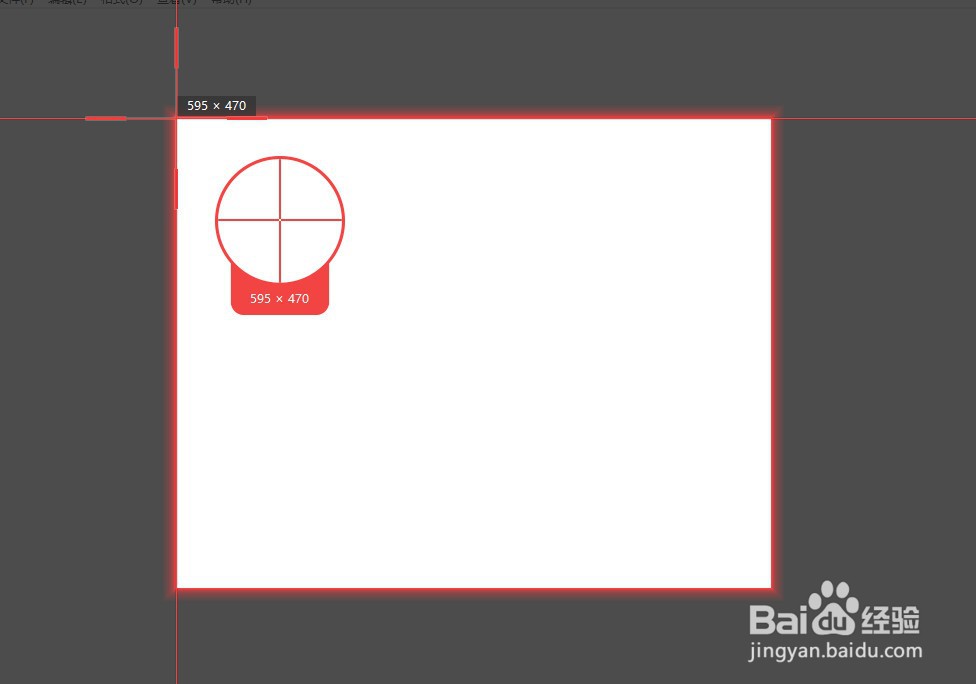
7、再点击"REC"按钮,则开始进行屏幕录制。

8、录制界面会有录制时长的文本提示,按"结束"按钮则自动终止屏幕录制。
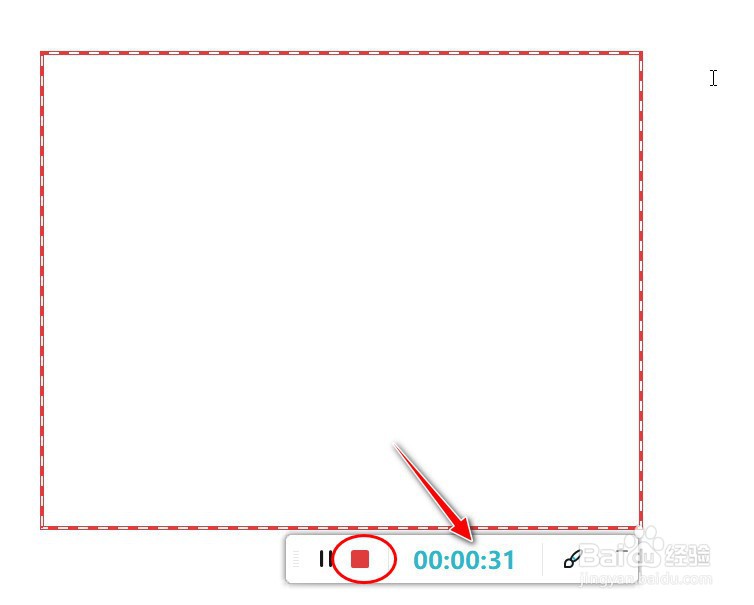
9、软件会自动生成录制文件并导入到视频编辑区位置。

1、打开"视频编辑王"工具软件。
2、选择"16:9(常用宽屏)"模式。
3、进入到软件操作的主界面。
4、选择"录制"->"录制电脑屏幕"菜单。
5、默认的录制区域为"全屏"方式,选择"自定义区域"菜单。
6、按住鼠标左键不放,在需要屏幕录制的区域拖动画出一个矩形区域。
7、再点击"REC"按钮,则开始进行屏幕录制。
8、录制界面会有录制时长的文本提示,按"结束"按钮则自动终止屏幕录制。
9、软件会自动生成录制文件并导入到视频编辑区位置。
声明:本网站引用、摘录或转载内容仅供网站访问者交流或参考,不代表本站立场,如存在版权或非法内容,请联系站长删除,联系邮箱:site.kefu@qq.com。
阅读量:39
阅读量:57
阅读量:153
阅读量:34
阅读量:136